
El WiFi es un recurso valioso y no desea que otras personas (invitados, vecinos, familiares, repartidores, piratas informáticos) se sienten en la mesa. final de su jardín: acceder a él sin su permiso. Con esto en mente, es una buena idea auditar periódicamente quién accede a su WiFi y expulsa a cualquier intruso inoportuno.
Hasta cierto punto, la forma de hacerlo depende de la configuración de su red doméstica y de los dispositivos que tenga disponibles: Muchos enrutadores modernos y los sistemas de malla vienen con aplicaciones que enumeran claramente todos los dispositivos conectados a su red, por ejemplo. Le daremos algunos detalles Aquí encontrará algunos consejos que debería poder aplicar a cualquier red.
Verificar las conexiones del dispositivo
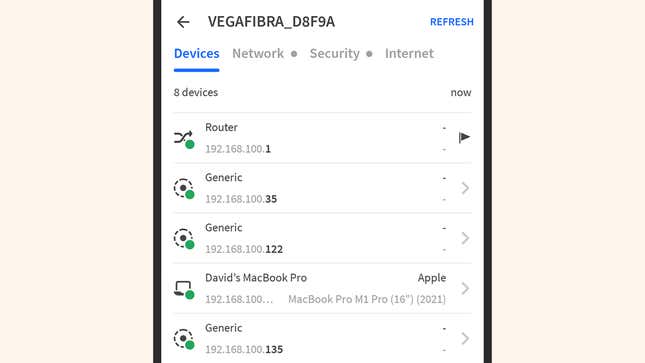
Su enrutador toma nota de todo lo que está conectado a él y accede a la web a través de él, por lo que estos registros son el lugar al que debe acudir si quieres asegurarte de que nadie inicie sesión sin permiso. La facilidad de acceder a depende del software y hardware que ha configurado, pero debería poder encontrar las pantallas adecuadas en unos minutos.
Supongamos que ha invertido en algún kit de red de malla de empresas como Eero, Netgear o Linksys, por ejemplo. En ese caso, puede cargar la aplicación adjunta en su teléfono — en el caso de Eero, los dispositivos conectados aparecen en la pestaña Inicio cuando abres la aplicación. La aplicación Eero también puede avisarte cuando se conectan nuevos dispositivos : Toca Ajustes, entonces Notificaciones, y encienda el Nuevos dispositivos interruptor de palanca.
Otras aplicaciones funcionarán de la misma manera. Si no tienes una aplicación, puedes abrir la configuración en tu enrutador: Consulte la documentación que viene con él o realice una búsqueda rápida en la web para descubrir cómo hacer esto, pero normalmente necesitarás ingresar una dirección IP (Protocolo de Internet). Esto será algo así como “192.168.1.1”; necesitarás iniciar sesión con las credenciales usadas durante la configuración del enrutador.
Es posible que tengas que hacer clic para encontrar la pantalla correcta; es posible que esté etiquetada con Dispositivos o Wifi o algo parecido. En el caso de los enrutadores Netgear, debe hacer clic Dispositivos adjuntos para darle un ejemplo: luego obtiene una lista de dispositivos divididos en tipos de conexión inalámbrica y por cable.
Si todavía estás estancado, herramientas de terceros como Vigilante de red inalámbrica para Windows o Fing para Android puede escanear una red y decirle qué dispositivos están conectados actualmente. Esto no es algo que puede hacer Mac o iPhone, sin embargo, las restricciones de seguridad que Apple impone a las aplicaciones de terceros significan que no pueden escanear redes de la misma manera.
Arrancar desde otros dispositivos
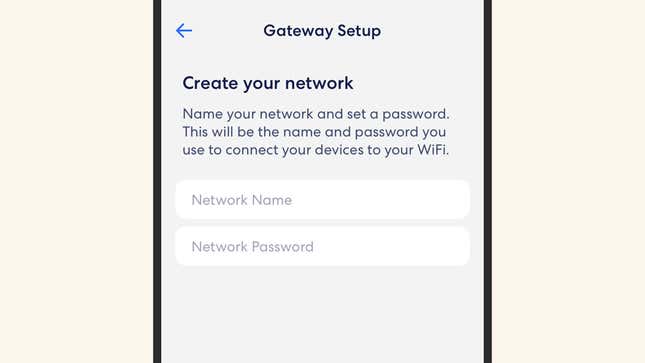
Una vez que tengas una lista de los otros dispositivos conectados a tu enrutador y usando tu conexión a Internet, estarás a mitad del camino, pero Tratar de darle sentido a esta lista no es necesariamente sencillo. En algunos casos, verá una serie de números que representan el dirección en la red local, aunque también puede ver el sistema operativo que el dispositivo está ejecutando.
Es posible que sea necesario un poco de trabajo de detective para descubrir qué es qué: puedes apagar tus dispositivos y volver a encenderlos mientras miras la lista de dispositivos conectados a lo largo del camino para identificar qué entradas en esta lista le pertenecen. Es posible que ya les haya proporcionado datos identificables nombres cuando los configuras.
Si puedes o no bloquear dispositivos desde tu enrutador o tu aplicación de red depende de tu configuración. Si has comprado un enrutador nuevo o un sistema de malla administrado a través de una aplicación, es posible que le permita bloquear un dispositivo cuando esté seleccionado; si tiene una versión más antigua enrutador suministrado por su proveedor de Internet, estas características son menos comunes.
La forma más sencilla de arrancar dispositivos que no deberían estar conectados es cambiar su contraseña de WiFi, lo cual puede hacer a través de su configuración del enrutador o su aplicación de red. Cualquiera que de alguna manera haya podido iniciar sesión ya no podrá conectarse a menos que puede adivinar su nueva contraseña.
De hecho, es una buena idea cambiar la contraseña WiFi de su enrutador con regularidad. Crea algunos inconvenientes porque tiene que volver a conectarse todo lo que posee con los nuevos detalles (cámaras inteligentes, computadoras portátiles, teléfonos, consolas de videojuegos), pero le brinda tranquilidad adicional cuando llega a saber quién está conectado.
Una versión de este artículo apareció originalmente en Gizmodo.
Este contenido ha sido traducido automáticamente del material original. Debido a los matices de la traducción automática, pueden existir ligeras diferencias. Para la versión original, haga clic aquí.